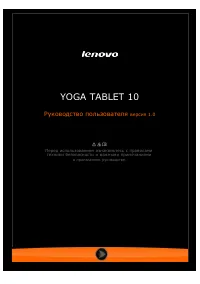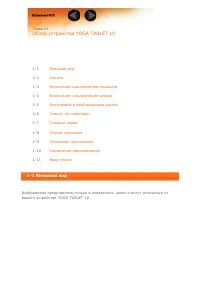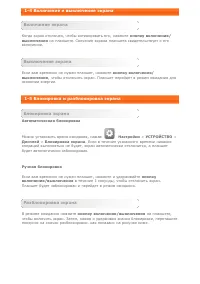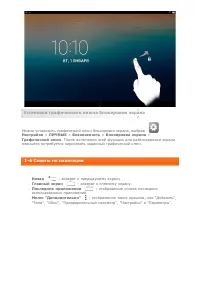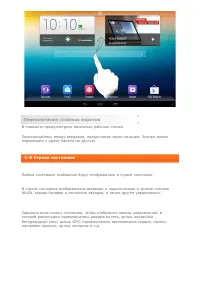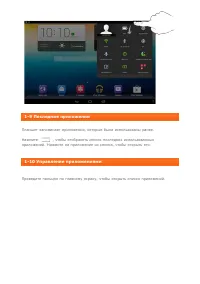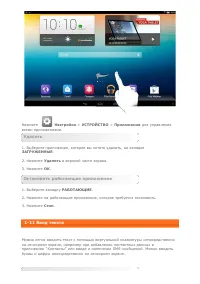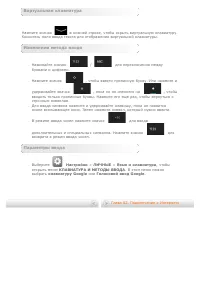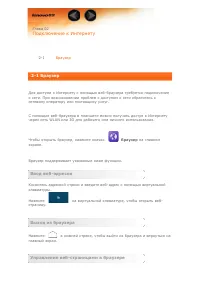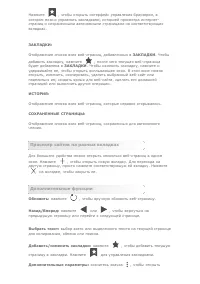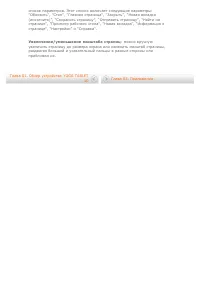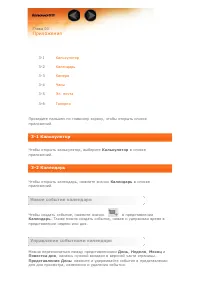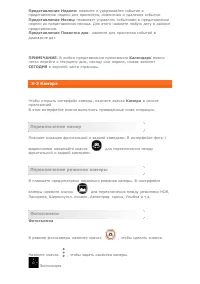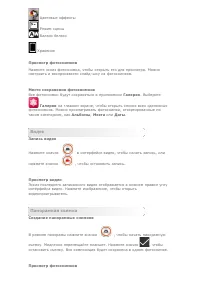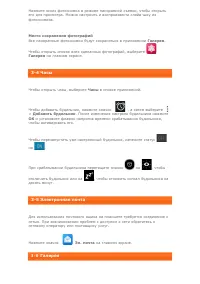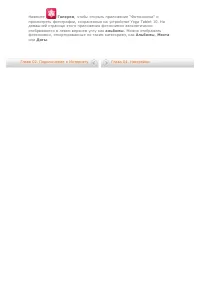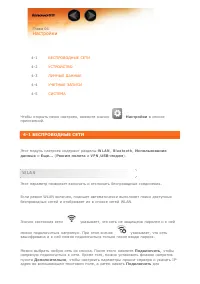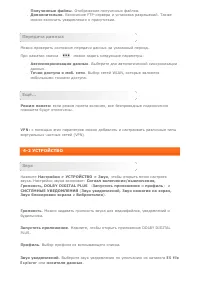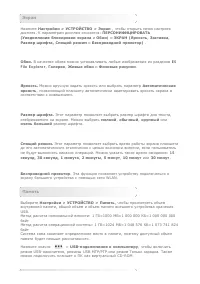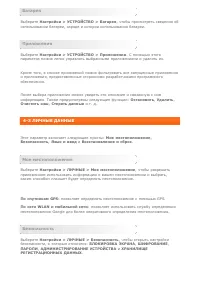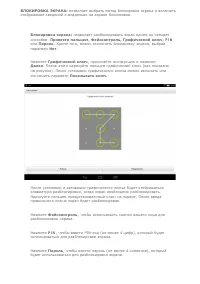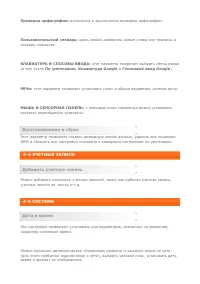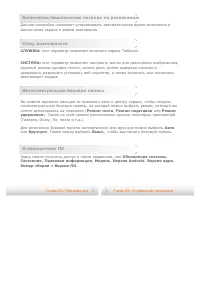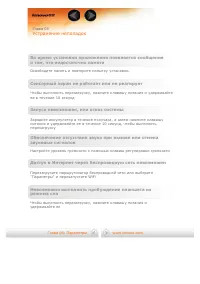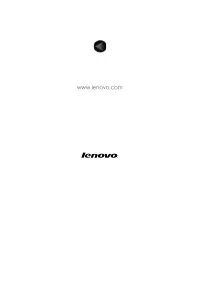Планшеты Lenovo Yoga Tablet 10 B8000 (WLAN) - инструкция пользователя по применению, эксплуатации и установке на русском языке. Мы надеемся, она поможет вам решить возникшие у вас вопросы при эксплуатации техники.
Если остались вопросы, задайте их в комментариях после инструкции.
"Загружаем инструкцию", означает, что нужно подождать пока файл загрузится и можно будет его читать онлайн. Некоторые инструкции очень большие и время их появления зависит от вашей скорости интернета.
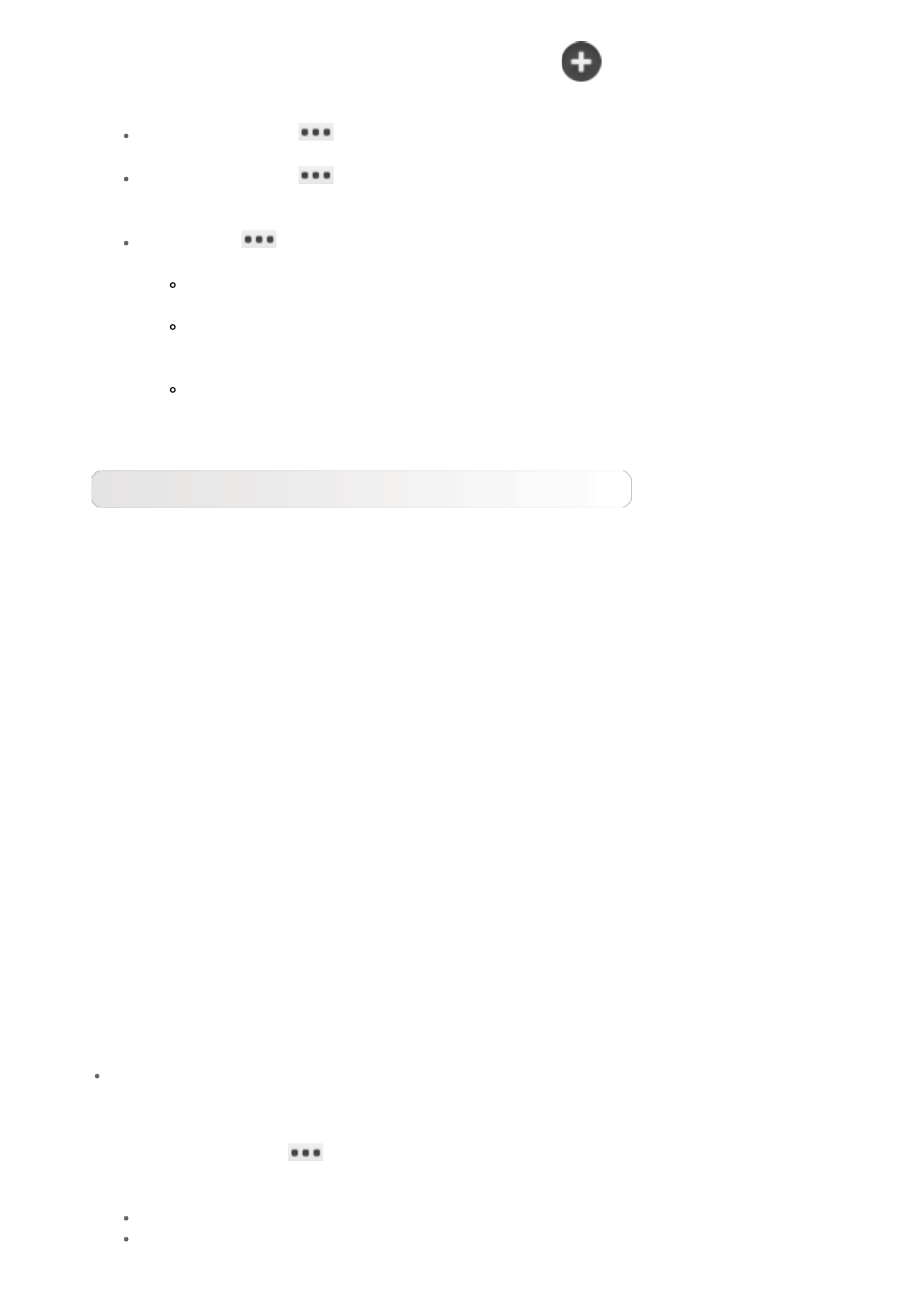
подключения к сети. Также можно выбрать параметр
Добавить сеть
, чтобы
вручную добавить сеть.
Нажмите значок
>
Вход по PIN-коду WPS
, чтобы использовать PIN-
код для добавления клиента WPS.
Нажмите значок
>
W LA N D i r e ct
, чтобы разрешить приложениям
подключаться к устройствам, находящимся поблизости, без подключения к
сети или точке доступа.
Выберите
>
Дополнительно
, чтобы открыть дополнительные
настройки WLAN.
Уведомления о сетях:
если этот параметр включен, система будет
уведомлять о наличии открытых доступных сетей.
WLAN в спящем режиме:
для политики подключения к сети WLAN в
спящем режиме можно задать значение
Всегда
,
Только при питании
от сети
или
Никогда
.
Оптимизация WLAN:
если этот параметр активирован, система сведет
к минимуму использование батареи при подключении к сети WLAN.
Bl u e t o o t h
Можно установить беспроводное подключение с любым другим Bluetooth-
совместимым устройством, используя технологию Bluetooth. К примерам Bluetooth-
совместимых устройств можно отнести наушники, клавиатуры и т. п.
Поскольку устройства с поддержкой Bluetooth обмениваются данными по
радиоканалу, направлять планшет на другое устройство не требуется. Но помните,
что Bluetooth-соединение иногда может прерываться из-за препятствий, таких как
стены, или других электронных устройств.
Планшет поддерживает Bluetooth версии 4.0. Чтобы добиться эффективного
взаимодействия планшета и другого устройства с поддержкой Bluetooth,
используйте только одобренные компанией Lenovo дополнительные устройства,
совместимые с данным планшетом. Также проверьте, совместимо ли устройство
другого изготовителя с вашим планшетом.
В некоторых случаях применение Bluetooth может быть ограничено.
Проконсультируйтесь с местными властями или поставщиком услуг.
При использовании приложений, для которых требуется подключение Bluetooth,
или при их запуске в фоновом режиме заряд батареи планшета будет
расходоваться быстрее, что приведет к сокращению срока ее работы.
ПОИСК УСТРОЙСТВ:
после активации Bluetooth на экране планшета
автоматически отобразится список всех устройств с поддержкой Bluetooth,
обнаруженных в радиусе действия.
При нажатии значка
можно задать следующие параметры Bluetooth:
Переименовать устройство
. Смена имени устройства.
Время видимости
. Установка времени видимости устройства.